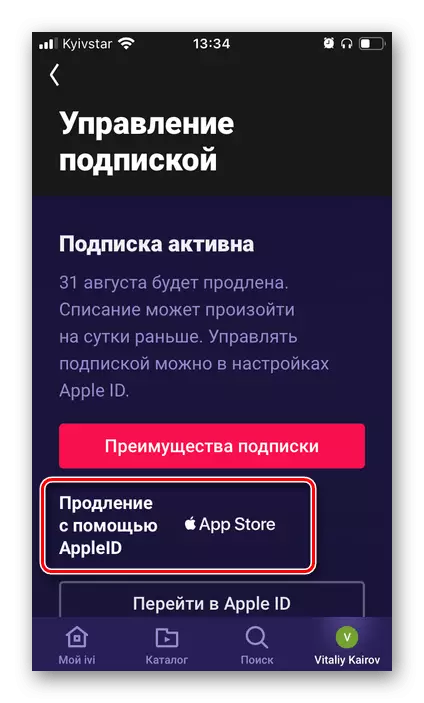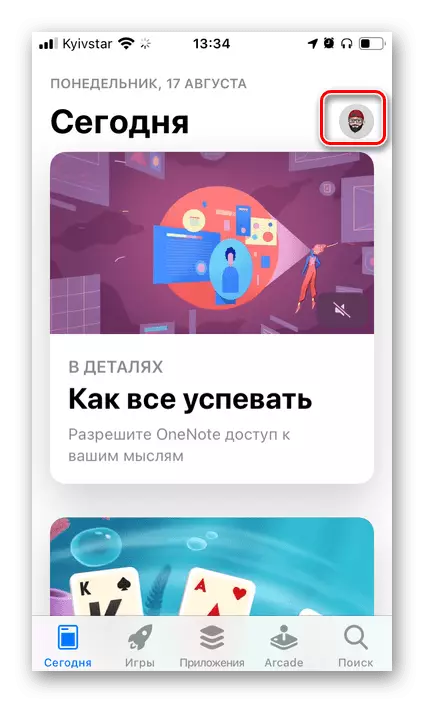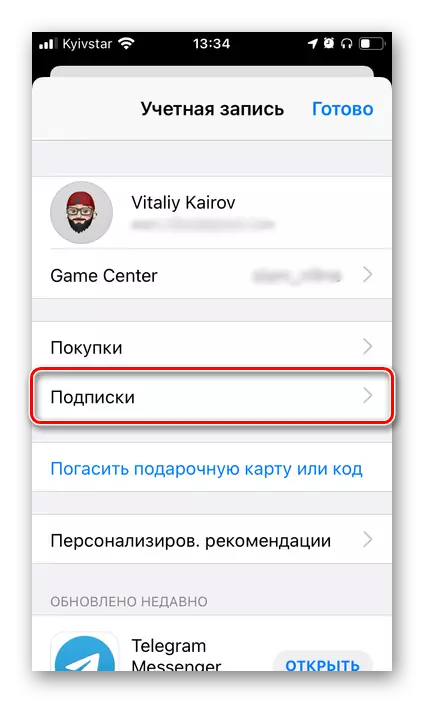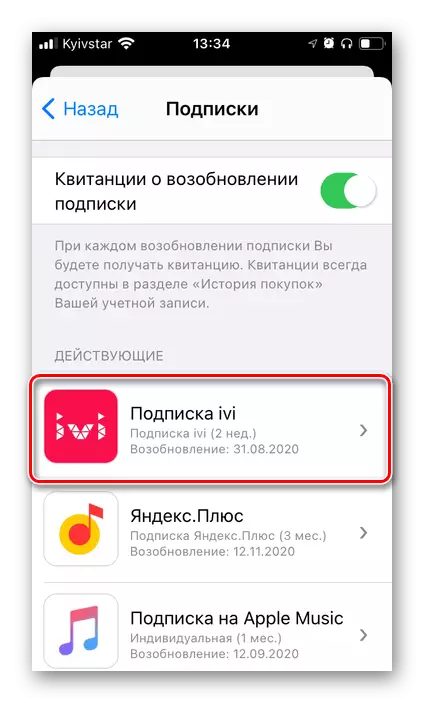ਵਿਕਲਪ 1: ਪੀਸੀ ਉੱਤੇ ਬ੍ਰਾ .ਜ਼ਰ
ਜੇ ਤੁਸੀਂ ਅਧਿਕਾਰਤ online ਨਲਾਈਨ ਸਿਨੇਮਾ ਵੈਬਸਾਈਟ ਰਾਹੀਂ IVI ਦੀ ਗਾਹਕੀ ਬਣਾਈ ਹੈ, ਤਾਂ ਇਸਨੂੰ ਬਰਾ browser ਜ਼ਰ ਵਿੱਚ ਇਸ ਨੂੰ ਰੱਦ ਕਰਨਾ ਜ਼ਰੂਰੀ ਹੈ. ਕਿਰਿਆ ਦਾ ਐਲਗੋਰਿਦਮ ਹੇਠ ਦਿੱਤੇ ਅਨੁਸਾਰ ਹੈ:
ਅਧਿਕਾਰਤ ਵੈਬਸਾਈਟ ਆਈਵੀ
- ਉਪਰੋਕਤ ਪੇਸ਼ ਕੀਤੇ ਲਿੰਕ ਤੇ, ਮੇਨ ਸਰਵਿਸ ਪੇਜ ਤੇ ਜਾਓ, ਆਪਣੇ ਖਾਤੇ ਵਿੱਚ ਲੌਗ ਇਨ ਕਰੋ, ਜੇ ਇਹ ਉੱਪਰਲੇ ਸੱਜੇ ਕੋਨੇ ਵਿੱਚ ਸਥਿਤ ਆਈ ਪ੍ਰੋਫਾਈਲ ਦੇ ਆਈਕਨ ਤੇ ਕਲਿਕ ਕਰਕੇ ਇਸ ਨੂੰ ਕਾਬੂ ਕਰ ਕੇ.
- "ਗਾਹਕੀ" ਬਲਾਕ ਵਿੱਚ, ਸ਼ਿਲਾਲੇਖ "ਪ੍ਰਬੰਧਿਤ ਕਰੋ" ਤੇ ਕਲਿਕ ਕਰੋ.
- ਆਪਣੇ ਆਪ ਨੂੰ ਗਾਹਕੀ ਦੇ ਨਿਯਮ ਅਤੇ ਵੈਧਤਾ ਅਵਧੀ ਤੋਂ ਜਾਣੂ ਕਰਾਓ, ਜਿਸ ਤੋਂ ਬਾਅਦ "ਐਕਸਟੈਂਸ਼ਨ ਨੂੰ ਅਯੋਗ" ਤੇ ਕਲਿਕ ਕਰੋ.
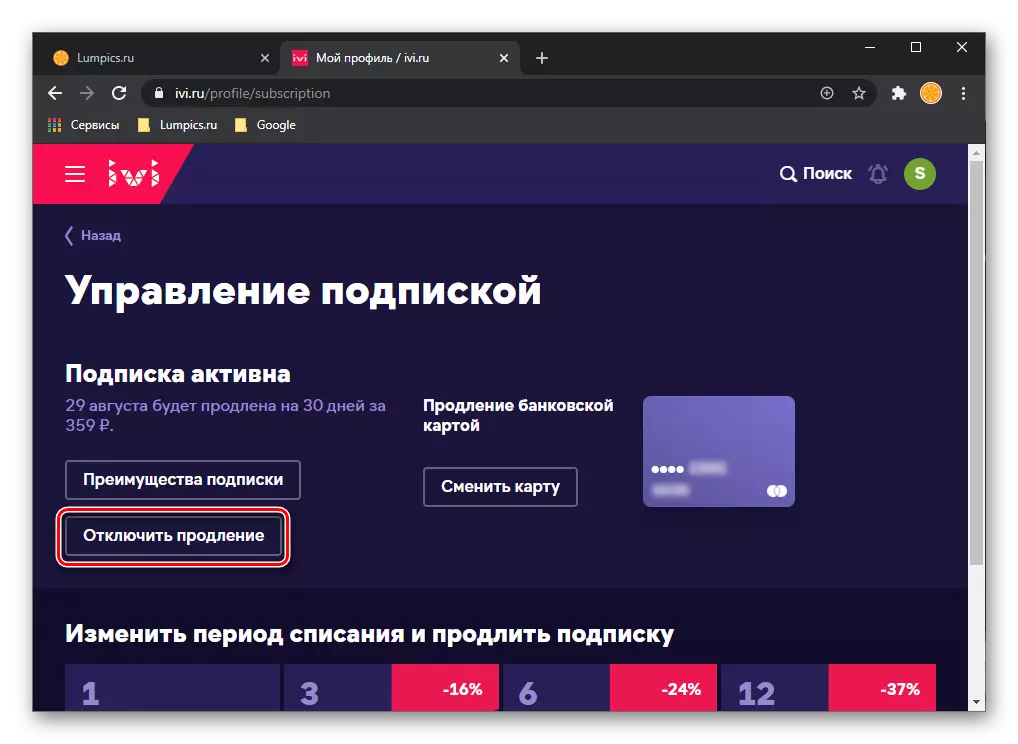
ਨੋਟ: ਜੇ ਤੁਸੀਂ ਮੁਹੱਈਆ ਕਰਵਾਏ ਆਈਵੀ ਸੇਵਾਵਾਂ ਤੋਂ ਇਨਕਾਰ ਕਰਨ ਦੀ ਯੋਜਨਾ ਨਹੀਂ ਬਣਾਉਂਦੇ, ਪਰ ਤੁਸੀਂ ਭੁਗਤਾਨ ਦੇ ਮੌਜੂਦਾ method ੰਗ ਨੂੰ ਰੱਦ ਕਰਨਾ ਅਤੇ / ਜਾਂ ਕਿਸੇ ਨਵੀਂ ਲਿੰਕ ਨੂੰ ਜੋੜਨਾ ਚਾਹੁੰਦੇ ਹੋ ਅਤੇ ਹੋਰ ਨਿਰਦੇਸ਼ਾਂ ਦੀ ਪਾਲਣਾ ਕਰੋ.
- ਆਟੋਮੈਟਿਕ ਐਕਸਟੈਂਸ਼ਨ ਨੂੰ ਛੱਡਣਾ ਚਾਹੁੰਦੇ ਹੋ, ਫਿਰ "ਹਾਂ, ਜਾਰੀ ਰੱਖੋ" ਬਟਨ ਦੀ ਵਰਤੋਂ ਕਰੋ.
- ਅਗਲੇ ਸਫ਼ੇ 'ਤੇ, "ਅਯੋਗ" ਤੇ ਕਲਿਕ ਕਰੋ.
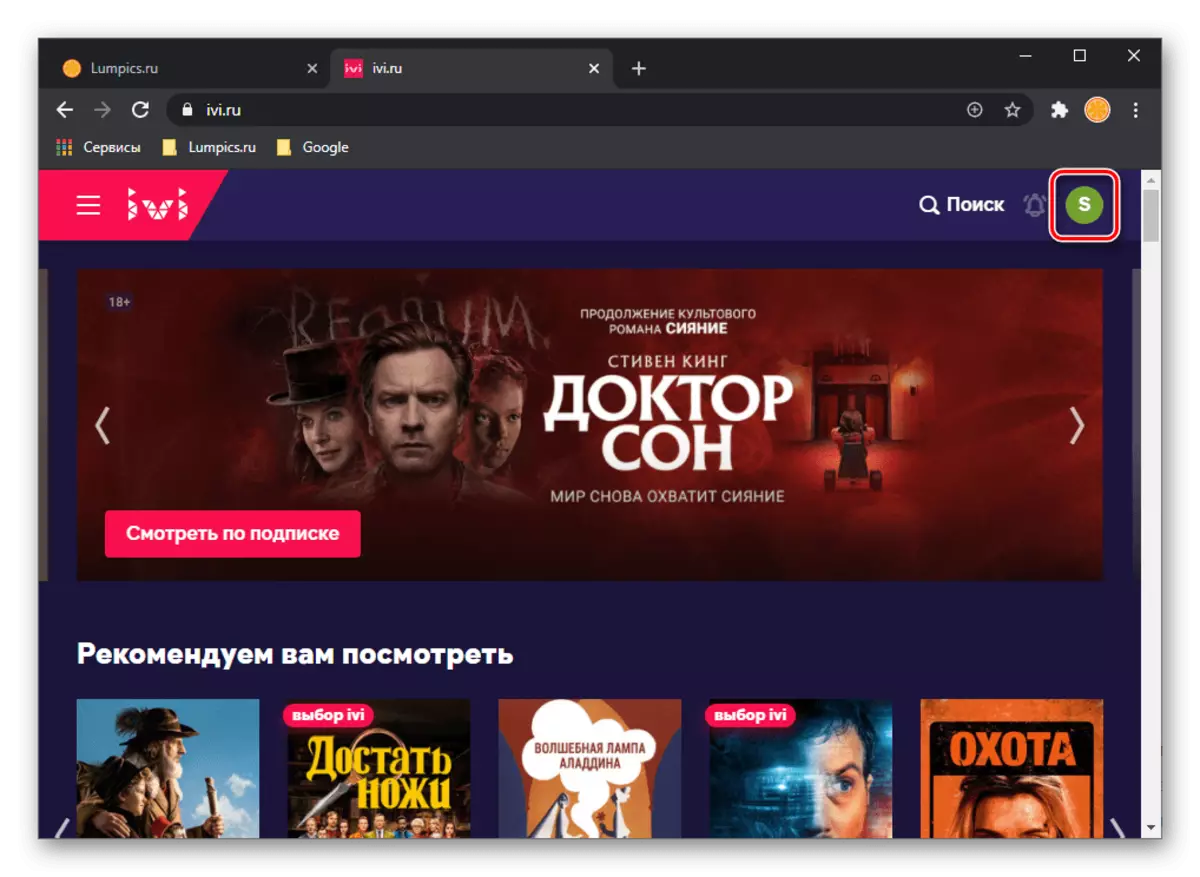
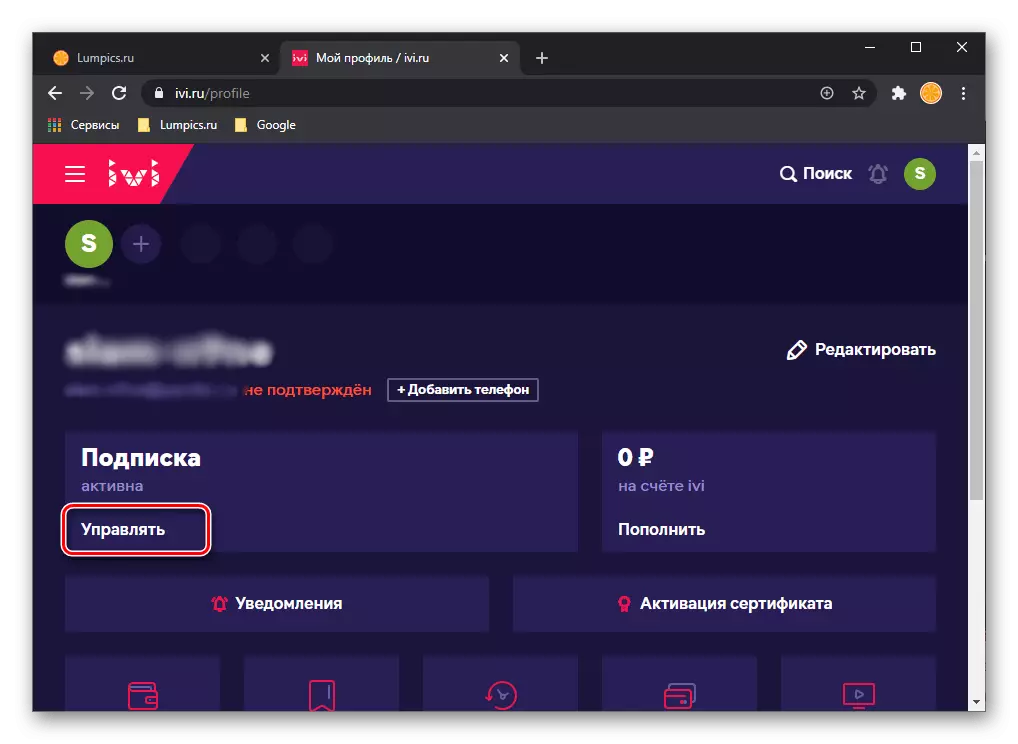
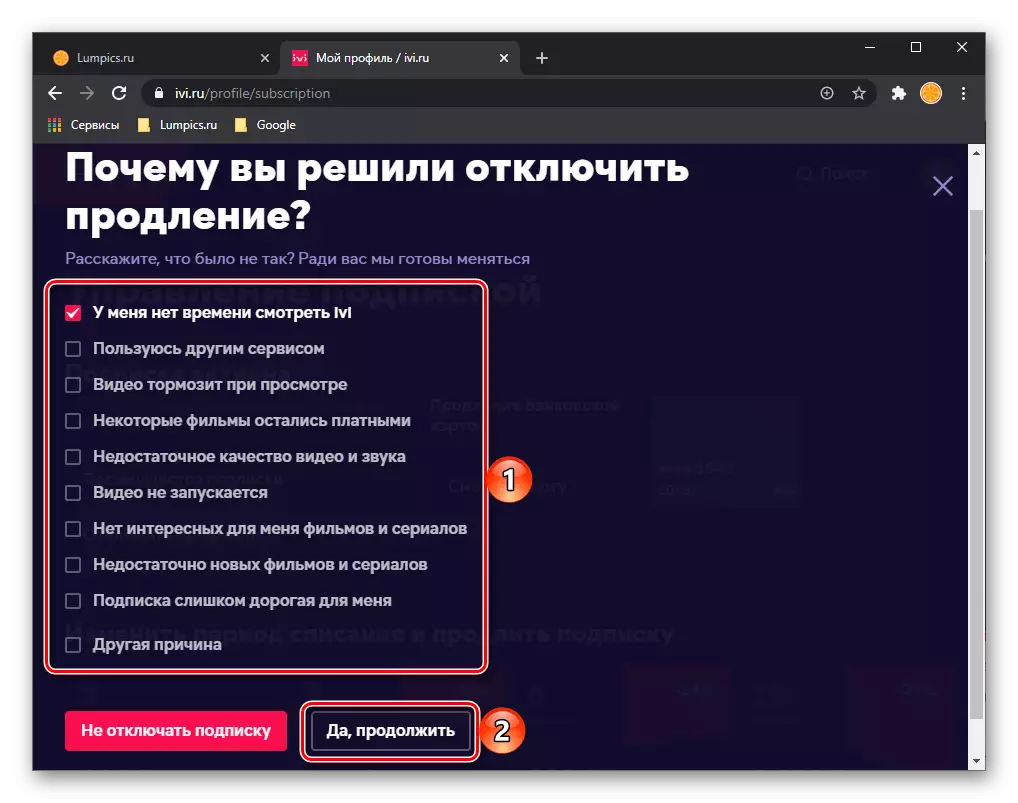
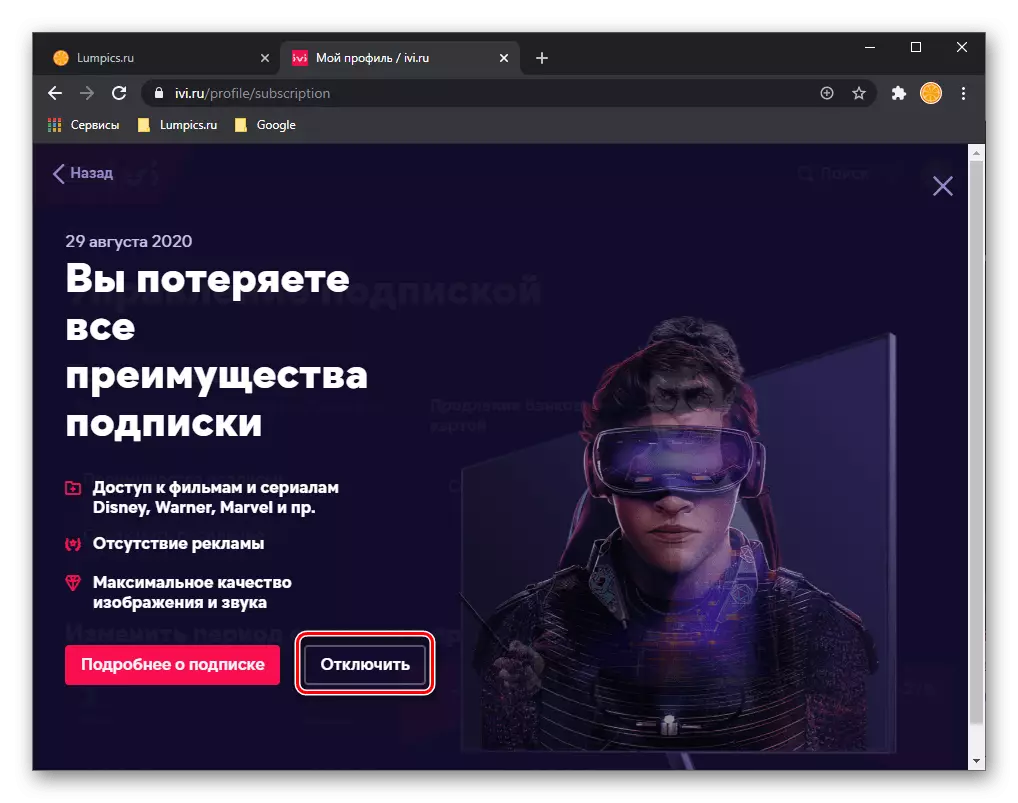
ਇਸ ਤਰ੍ਹਾਂ, ਤੁਸੀਂ ਆਖਰਕਾਰ IVI ਦੀ ਗਾਹਕੀ ਤੋਂ ਛੁਟਕਾਰਾ ਪਾਉਂਦੇ ਹੋ, ਪਰ ਫਿਰ ਵੀ ਤੁਸੀਂ ਇਸ ਦੀ ਵਰਤੋਂ ਕਰ ਸਕਦੇ ਹੋ ਜਦੋਂ ਤੱਕ ਭੁਗਤਾਨ ਕੀਤੀ ਮਿਆਦ ਪੂਰੀ ਹੋਣ ਤੱਕ.
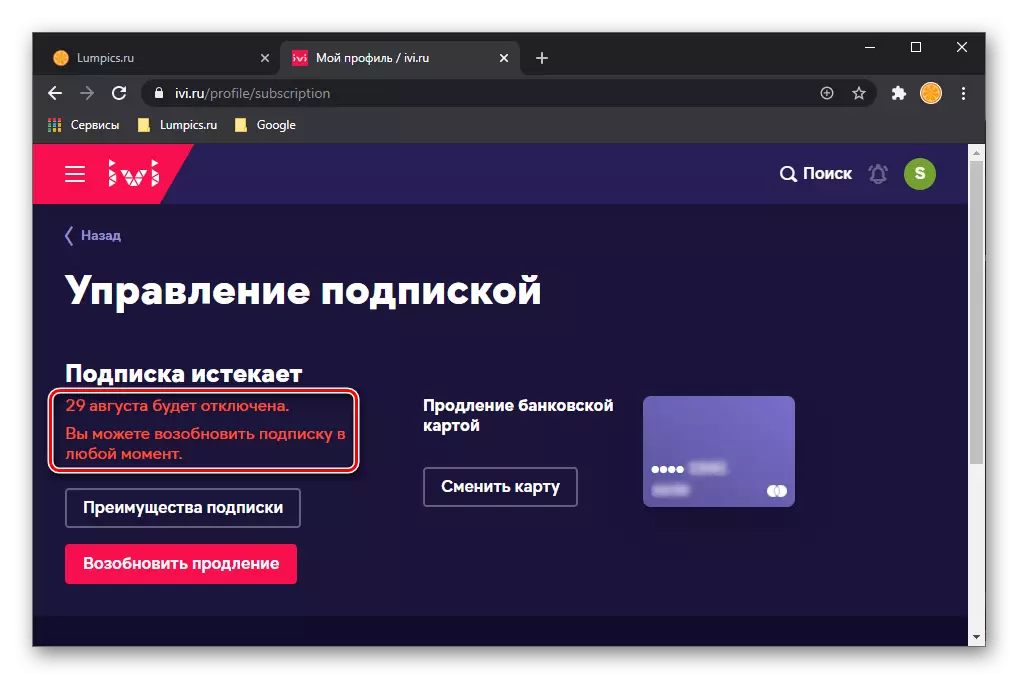
ਵਿਕਲਪ 2: ਐਂਡਰਾਇਡ
ਐਂਡਰਾਇਡ ਦੇ ਸਮਾਰਟਫੋਨ 'ਤੇ ਆਈਵੀ ਦੀ ਗਾਹਕੀ ਨੂੰ ਡਿਸਕਨਕੁਜੁਟ ਕਰਨ ਲਈ ਐਲਗੋਰਿਦਮ ਨਿਰਭਰ ਕਰਦਾ ਹੈ ਕਿ ਇਹ ਕਿੱਥੇ ਖਿੱਚਿਆ ਗਿਆ ਸੀ - ਮੋਬਾਈਲ ਸੇਵਾ ਜਾਂ ਬ੍ਰਾ .ਜ਼ਰ ਵਿਚ ਕਿੱਥੇ ਖਿੱਚਿਆ ਗਿਆ ਸੀ. ਦੋਨੋ ਵਿਕਲਪਾਂ 'ਤੇ ਗੌਰ ਕਰੋ.
ਬਰਾ ser ਜ਼ਰ
ਜੇ ਤੁਸੀਂ ਬ੍ਰਾ .ਜ਼ਰ ਦੁਆਰਾ ਆਈਵੀ ਸੇਵਾ ਨਾਲ ਜੁੜਦੇ ਹੋ, ਤਾਂ ਤੁਸੀਂ ਉਨ੍ਹਾਂ ਦੀ ਵਰਤੋਂ ਨੂੰ ਲਗਭਗ ਉਸੇ ਤਰ੍ਹਾਂ ਛੱਡ ਸਕਦੇ ਹੋ ਜਿਵੇਂ ਕਿ ਉੱਪਰ ਦਿੱਤੇ ਮਾਮਲੇ ਵਿਚ, ਇਸ ਦੀ ਅਧਿਕਾਰਤ ਤੌਰ 'ਤੇ ਸੇਵਾ ਵੈਬਸਾਈਟ ਨਾਲ ਸੰਪਰਕ ਕਰਨ ਦੀ ਜ਼ਰੂਰਤ ਹੋਏਗੀ.
- ਆਈਵੀਏ ਕਲਾਇੰਟ ਨੂੰ ਆਪਣੇ ਮੋਬਾਈਲ ਡਿਵਾਈਸ ਤੇ ਚਲਾਓ, ਜੇ ਜਰੂਰੀ ਹੋਵੇ ਤਾਂ ਇਸ ਵਿੱਚ ਲੌਗ ਇਨ ਕਰੋ - ਆਖਰੀ ਟੈਬ ਜਾਂ ਪਹਿਲੇ ਲੌਗਇਨ ਪੱਤਰ ਦੀ ਪ੍ਰੋਫਾਈਲ ਫੋਟੋ ਹੋਵੇਗੀ.
- "ਪ੍ਰਬੰਧਿਤ" "ਪ੍ਰਬੰਧਿਤ ਕਰੋ" ਤੇ "ਗਾਹਕੀ" ਬਲਾਕ ਤੇ ਕਲਿੱਕ ਕਰੋ.
- "ਅਯੋਗ ਆਟੋਨਮੀ" ਬਟਨ ਤੇ ਕਲਿਕ ਕਰੋ.
- ਜਿਵੇਂ ਕਿ ਪਿਛਲੇ ਕੇਸ ਵਿੱਚ, ਇਨਕਾਰ ਕਰਨ ਦਾ ਕਾਰਨ ਦੱਸੋ
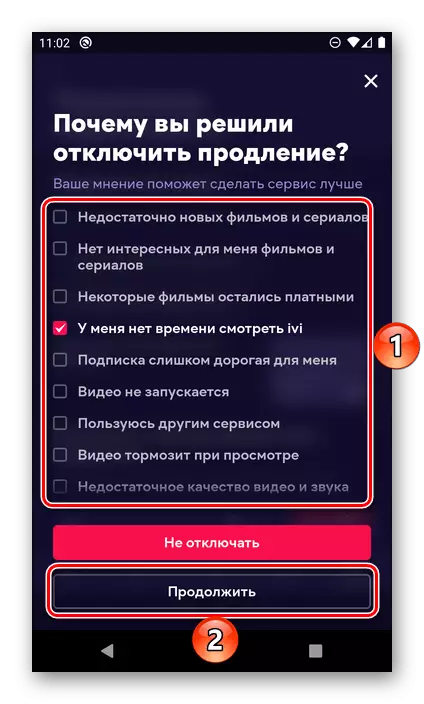
ਅਤੇ ਆਪਣੇ ਇਰਾਦਿਆਂ ਦੀ ਪੁਸ਼ਟੀ ਕਰੋ.
- ਪਰੋਫਾਈਲ ਪ੍ਰਬੰਧਨ ਭਾਗ ਵਿੱਚ ਵਾਪਸ ਆ ਜਾਓਗੇ, ਤੁਸੀਂ ਦੇਖੋਗੇ ਕਿ ਗਾਹਕੀ ਰੱਦ ਹੋ ਗਈ ਹੈ,
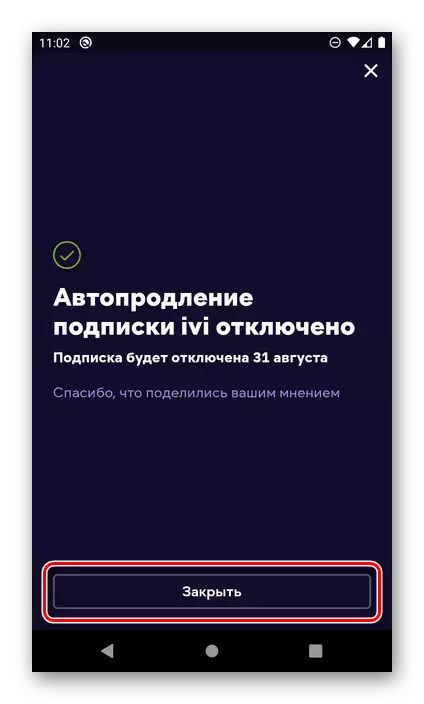
ਪਰ ਜਦੋਂ ਤੱਕ ਭੁਗਤਾਨ ਕੀਤੀ ਅਵਧੀ ਖਤਮ ਨਹੀਂ ਹੁੰਦੀ, ਤੁਸੀਂ ਅਜੇ ਵੀ ਪ੍ਰਦਾਨ ਕੀਤੀਆਂ ਜਾਂਦੀਆਂ ਸੇਵਾਵਾਂ ਦੀ ਵਰਤੋਂ ਕਰ ਸਕਦੇ ਹੋ.
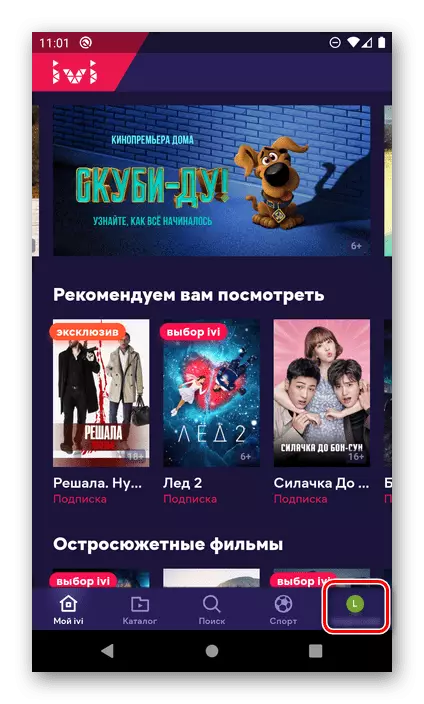
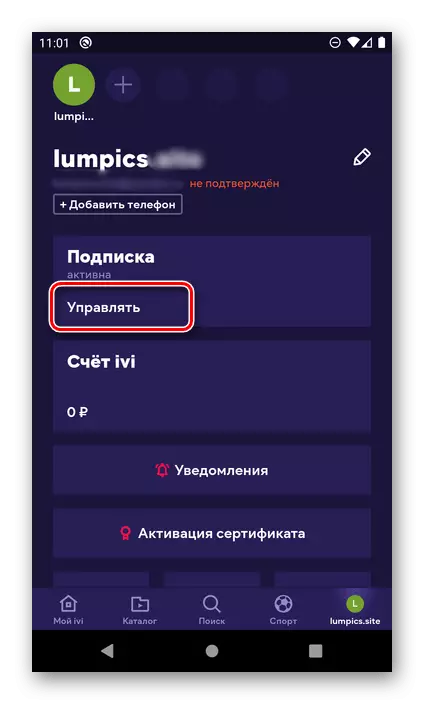
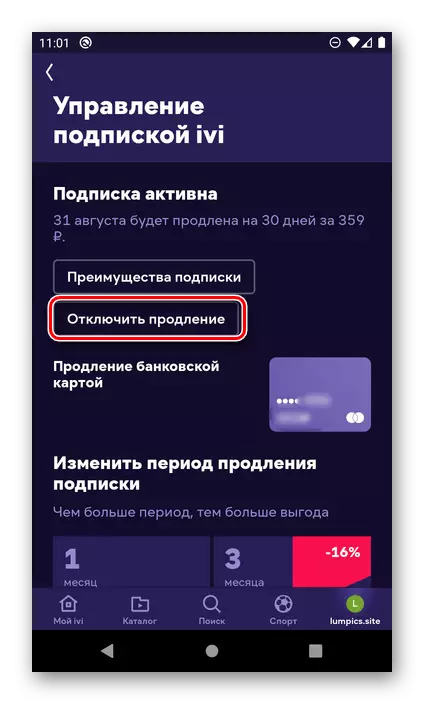
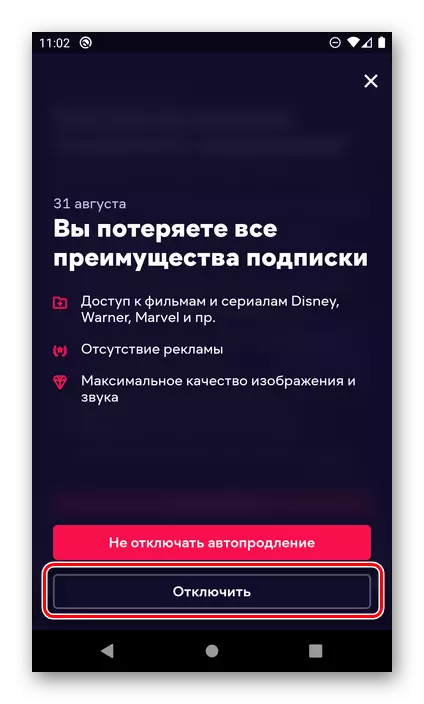
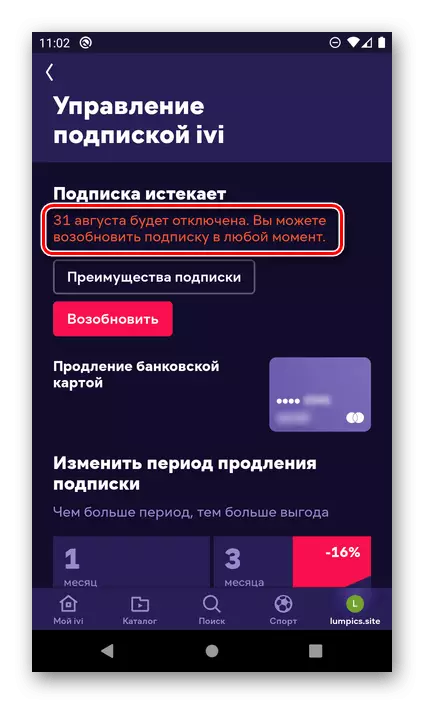
ਮੋਬਾਈਲ ਐਪ
ਜੇ ਤੁਸੀਂ ਐਂਡਰਾਇਡ ਲਈ ਸਿਨੇਮਾ ਐਪਲੀਕੇਸ਼ਨ ਰਾਹੀਂ ਆਈਵੀਆਈ ਦੀ ਗਾਹਕੀ ਤਿਆਰ ਕੀਤੀ ਹੈ, ਤਾਂ ਗੂਗਲ ਪਲੇ ਮਾਰਕੀਟ ਦੁਆਰਾ ਸੇਵਾ ਲਈ ਭੁਗਤਾਨ ਕਰਨ ਲਈ ਇਸ ਨੂੰ ਅਯੋਗ ਕਰਨਾ ਜ਼ਰੂਰੀ ਹੋਵੇਗਾ.
ਨੋਟ: ਆਈਵੀ ਐਪਲੀਕੇਸ਼ਨ ਵਿੱਚ ਇੱਕ ਗਾਹਕੀ ਨੂੰ ਰੱਦ ਕਰਨ ਦੀ ਯੋਗਤਾ ਉਪਲਬਧ ਹੋ ਸਕਦੀ ਹੈ. ਇਸ ਕੇਸ ਵਿੱਚ ਹਦਾਇਤ ਉਪਰੋਕਤ ਦੇ ਸਮਾਨ ਹੈ.
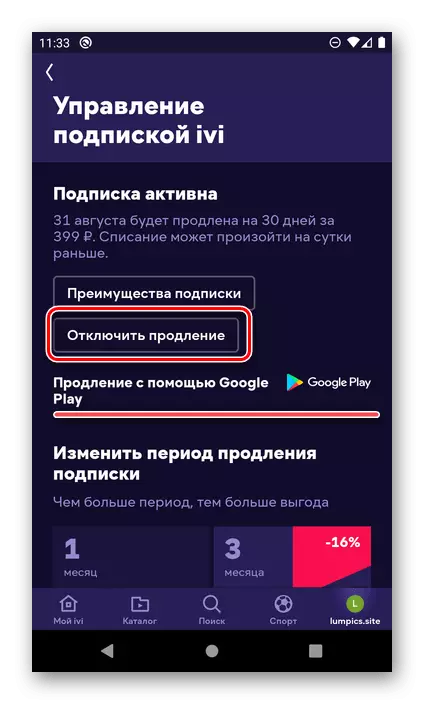
- ਗੂਗਲ ਪਲੇ ਮਾਰਕੀਟ ਚਲਾਓ.
- ਆਪਣੇ ਮੀਨੂੰ ਤੇ ਕਾਲ ਕਰੋ ਅਤੇ "ਮੈਂਬਰੀ" ਭਾਗ ਤੇ ਜਾਓ.
- ਸੂਚੀ ਵਿੱਚ ਆਈਵੀ ਲੱਭੋ ਅਤੇ ਇਸ ਆਈਟਮ ਤੇ ਟੈਪ ਕਰੋ.
- ਅਗਲੇ ਪੰਨੇ 'ਤੇ, ਲਿੰਕ ਦੇ ਤਲ' ਤੇ ਸਥਿਤ ਟੈਪ ਕਰੋ "" ਗਾਹਕੀ ਰੱਦ ਕਰੋ ".
- ਅਸਫਲਤਾ ਦਾ ਕਾਰਨ ਦੱਸੋ ਅਤੇ "ਜਾਰੀ ਰੱਖੋ" ਤੇ ਕਲਿਕ ਕਰੋ,
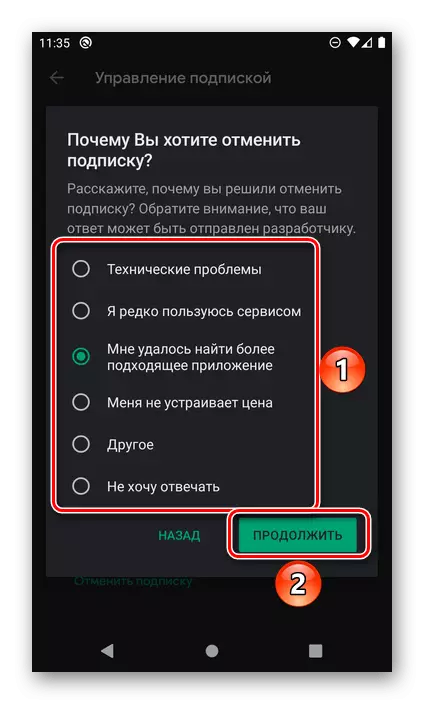
ਫਿਰ "ਗਾਹਕੀ ਰੱਦ ਕਰੋ."
- ਆਈਵੀ ਐਪਲੀਕੇਸ਼ਨ ਖੋਲ੍ਹੋ ਅਤੇ ਆਖਰੀ ਟੈਬ ਤੇ ਜਾਓ ਜਿੱਥੇ ਤੁਹਾਡੀ ਪ੍ਰੋਫਾਈਲ ਨਿਰਧਾਰਤ ਕੀਤੀ ਗਈ ਹੈ.
- ਸ਼ਿਲਾਲੇਖ "ਪ੍ਰਬੰਧਿਤ ਕਰੋ" ਤੇ ਕਲਿਕ ਕਰੋ.
- "ਅਯੋਗ ਐਕਸਟੈਂਸ਼ਨ" ਬਟਨ ਦੀ ਵਰਤੋਂ ਕਰੋ, ਅਤੇ ਫਿਰ ਪਿਛਲੀਆਂ ਹਦਾਇਤਾਂ ਦੇ 4-5 ਕਦਮਾਂ ਤੋਂ ਬਾਹਰ ਕਦਮਾਂ ਨੂੰ ਦੁਹਰਾਓ, ਇਹ ਹੈ, ਸੇਵਾ ਦੁਆਰਾ ਪ੍ਰਦਾਨ ਕੀਤੀ ਸੇਵਾ ਦੀ ਅਸਫਲਤਾ ਦਾ ਕਾਰਨ ਦੱਸੋ ਅਤੇ ਆਪਣੇ ਇਰਾਦਿਆਂ ਦੀ ਪੁਸ਼ਟੀ ਕਰੋ.
- ਆਪਣੇ ਮੋਬਾਈਲ ਡਿਵਾਈਸ ਤੇ ਐਪਲੀਕੇਸ਼ਨ ਸਟੋਰ ਨੂੰ ਪ੍ਰੀੱਸਟ ਚਲਾਓ ਅਤੇ ਉੱਪਰਲੇ ਸੱਜੇ ਕੋਨੇ ਵਿੱਚ ਸਥਿਤ ਨੂੰ ਤੁਹਾਡੇ ਪ੍ਰੋਫਾਈਲ ਦੇ ਚਿੱਤਰ ਤੇ ਟੈਪ ਕਰੋ.
- "ਗਾਹਕੀ" ਤੇ ਜਾਓ.
- "ਮੌਜੂਦਾ" ਸੂਚੀ ਵਿੱਚ, "ਗਾਹਕੀ IVI" ਲੱਭੋ ਅਤੇ ਇਸ ਤੇ ਕਲਿਕ ਕਰੋ.
- "ਗਾਹਕੀ ਵਿਕਲਪਾਂ ਦੇ ਨਾਲ ਪੰਨੇ ਤੇ ਸਕ੍ਰੌਲ ਕਰੋ" ਗਾਹਕੀ "ਸ਼ਿਲਾਲੇਖ" ਸ਼ਿਲਾਲੇਖ ਨੂੰ ਟੈਪ ਕਰੋ,
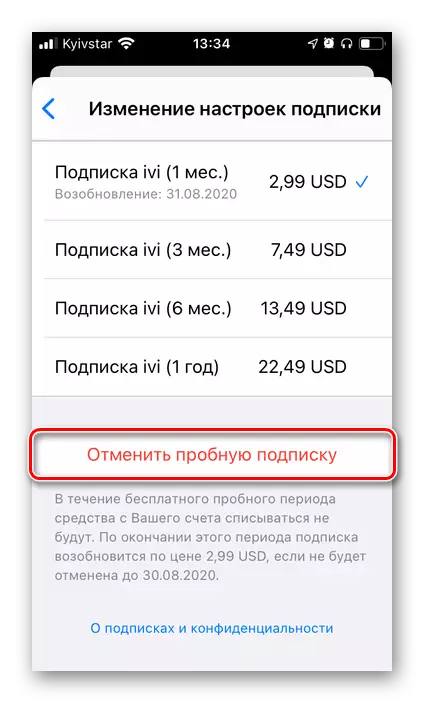
ਅਤੇ ਫਿਰ ਪੌਪ-ਅਪ ਵਿੰਡੋ ਵਿੱਚ ਆਪਣੇ ਇਰਾਦਿਆਂ ਦੀ ਪੁਸ਼ਟੀ ਕਰੋ.
- ਗਾਹਕੀ ਰੱਦ ਕਰ ਦਿੱਤੀ ਜਾਏਗੀ, ਪਰ ਤੁਸੀਂ ਅਜੇ ਵੀ ਸੇਵਾ ਦੀਆਂ ਸੇਵਾਵਾਂ ਦੀ ਵਰਤੋਂ ਉਦੋਂ ਤੱਕ ਕਰ ਸਕਦੇ ਹੋ ਜਦੋਂ ਤੱਕ ਭੁਗਤਾਨ ਜਾਂ ਅਜ਼ਮਾਇਸ਼ ਦੀ ਮਿਆਦ ਦੀ ਮਿਆਦ ਖਤਮ ਹੋ ਜਾਂਦੀ ਹੈ.
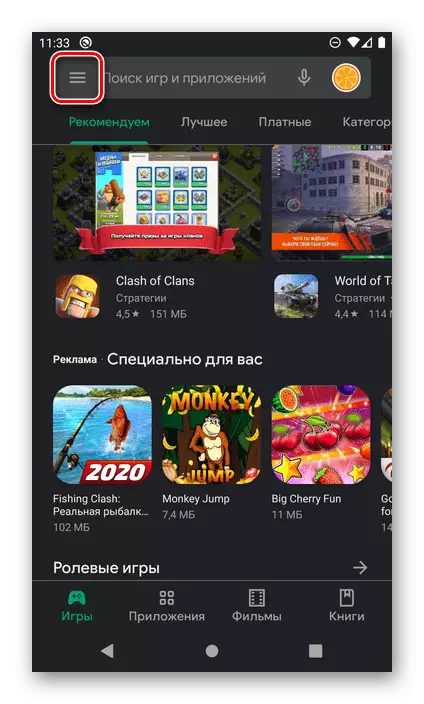
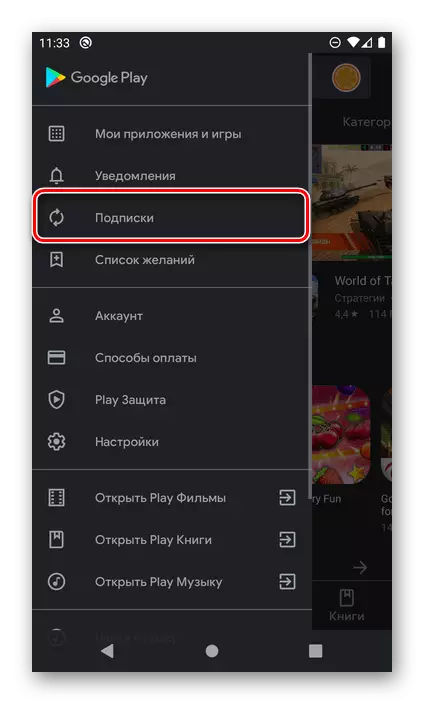
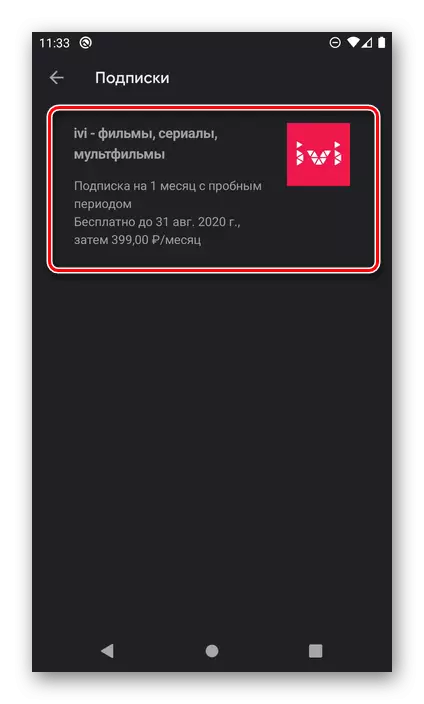
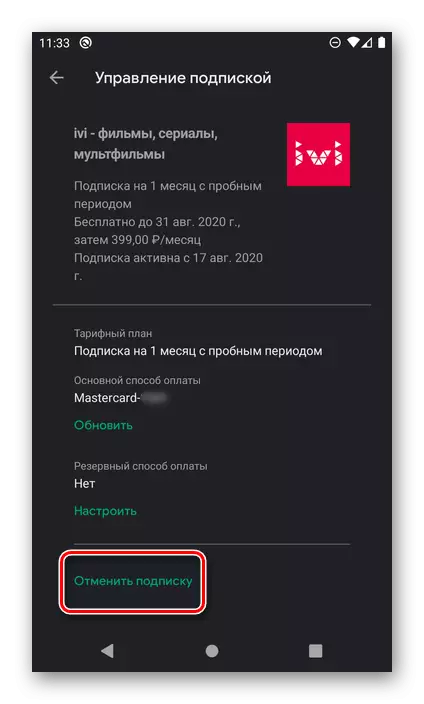
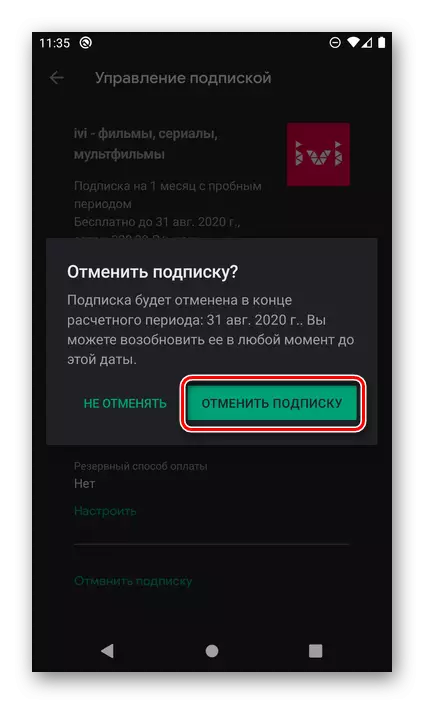
ਪਲ ਤੋਂ ਬਾਅਦ, ਸੇਵਾ ਅਯੋਗ ਹੋ ਜਾਵੇਗੀ, ਪਰ ਨਿਰਧਾਰਤ ਮਿਤੀ ਤੋਂ ਪਹਿਲਾਂ ਪ੍ਰਦਾਨ ਕੀਤੀ ਜਾਏਗੀ.
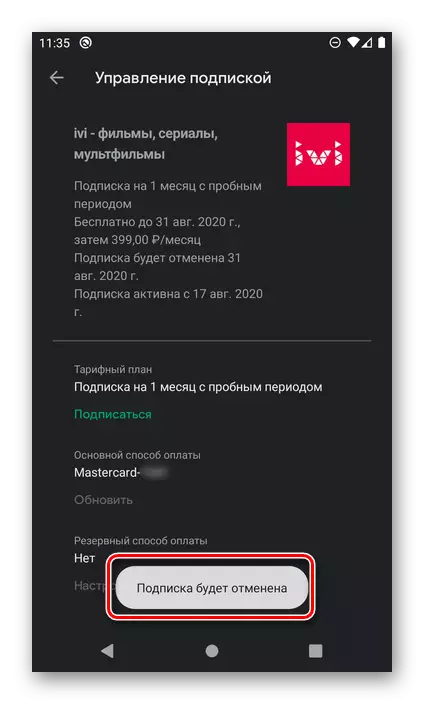
ਵਿਕਲਪ 3: ਆਈਓਐਸ
ਆਈਵੀ ਅਤੇ ਆਈਪੈਡ ਤੇ ਆਈਵੀ ਤੱਕ ਦੀ ਗਾਹਕੀ ਲੈਣ ਤੋਂ ਇਨਕਾਰ ਕਰਨ ਲਈ, ਤੁਹਾਨੂੰ ਇਹ ਵੀ ਪਤਾ ਹੋਣਾ ਚਾਹੀਦਾ ਹੈ ਕਿ ਇਹ ਕਿਵੇਂ ਜੁੜਿਆ ਹੋਇਆ ਹੈ. ਇਸ 'ਤੇ ਨਿਰਭਰ ਕਰਦਿਆਂ ਕਿ ਕਿੱਥੇ ਕੀਤਾ ਗਿਆ - ਬ੍ਰਾ .ਜ਼ਰ ਜਾਂ ਮੋਬਾਈਲ ਐਪਲੀਕੇਸ਼ਨ ਵਿਚ, ਕਿਰਿਆਵਾਂ ਵੱਖਰੀਆਂ ਹਨ.
ਬਰਾ ser ਜ਼ਰ
ਇਸ ਸਥਿਤੀ ਵਿੱਚ, ਇਹ ਉਪਰੋਕਤ ਪਹਿਲੇ ਅਤੇ ਦੂਜੀ ਹਦਾਇਤਾਂ ਵਿੱਚ ਵੀ ਇਸ ਤਰਾਂ ਦੀਆਂ ਕਿਰਿਆਵਾਂ ਕਰਨਾ ਜ਼ਰੂਰੀ ਹੋਵੇਗਾ.



ਮੋਬਾਈਲ ਐਪ
ਜੇ ਆਈਓਐਸ ਲਈ IVI ਐਪਲੀਕੇਸ਼ਨ ਵਿੱਚ ਮੈਂਬਰੀ ਜਾਰੀ ਕੀਤੀ ਗਈ ਸੀ, ਤਾਂ ਇਸ ਨੂੰ ਰੱਦ ਕਰਨ ਦੇ ਯੋਗ ਨਹੀਂ ਹੋਏਗੀ - ਇਸ ਲਈ ਤੁਹਾਨੂੰ ਐਪ ਸਟੋਰ ਦਾ ਹਵਾਲਾ ਦੇਣ ਦੀ ਜ਼ਰੂਰਤ ਹੋਏਗੀ.